Nvidia Control Panel er et nyttig program som lar deg administrere grafikkortinnstillinger som skjermoppløsning og 3D-innstillinger.
Noen ganger vil imidlertid programmet bare ikke starte.Det kan være flere årsaker til dette, for eksempel:
- antivirusinnstillinger,
- utdaterte drivere,
- hengt prosess,
- og mange flere
I denne artikkelen viser vi noen metoder som brukere har brukt for å feilsøke Nvidia Control Panel.Sjekk det ut og fortell oss hva som fungerer for deg!
Sjekk at Nvidia-kontrollpanelet ikke er skjult
Dette er en latterlig enkel løsning som mange overser.Noen ganger skjuler Windows ganske enkelt et program fra å åpne.Heldigvis kan du enkelt fikse dette problemet.
- I søkefeltet skriv inn "kontroll", finn "Kontrollpanel" og klikk "Slå på".
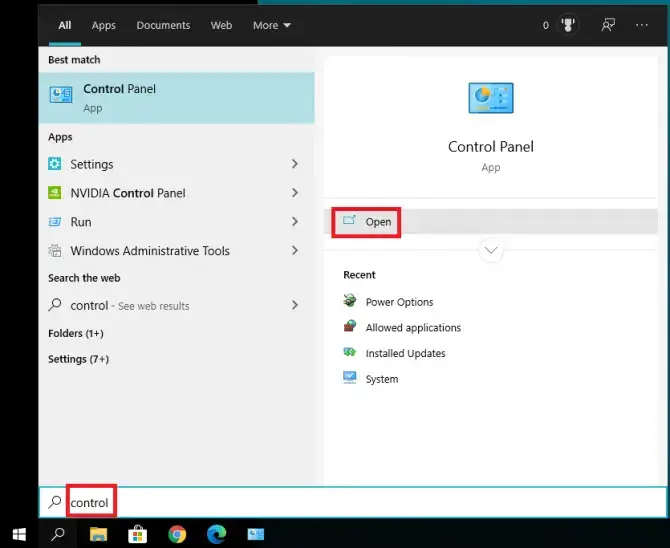
- Velg i popup-vinduetNvidia Kontrollpanel.

- Den skal åpne nå.Navigere tilskrivebordetfanen og velgLegg til skrivebordskontekstmenyOgVis ikon for varslingsfelt.
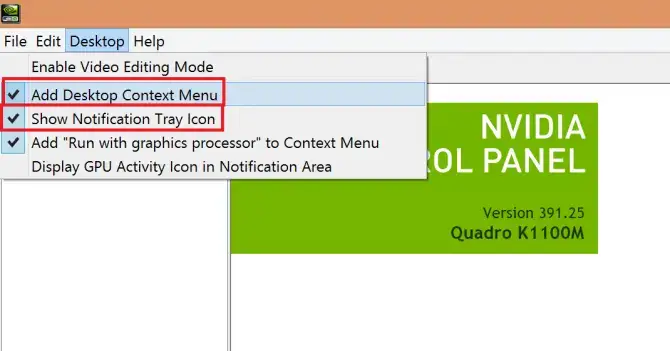
- Dette bør plassere Nvidia-kontrollpanelet på kontekstmenyen og systemstatusfeltet.
Sjekk om dette løser problemet.Hvis ikke, er det på tide å sjekke om det ikke er antivirusprogramvaren din som oppfører seg dårlig.
Sjekk antivirusinnstillingene
Noen antivirusprogramvare (spesielt AVG) blokkerer Nvidia-kontrollpanelet.Du kan endre innstillingene for å tillate applikasjonen.Slik gjør du det på Windows 10-sikkerhet:
- Klikk på开始>sette opp.
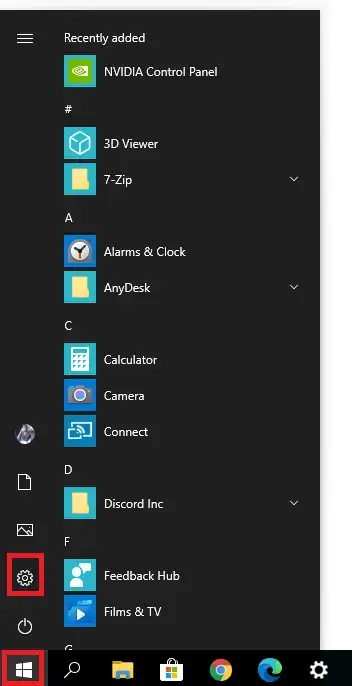
-
- å velgeOppdatering og sikkerhet.
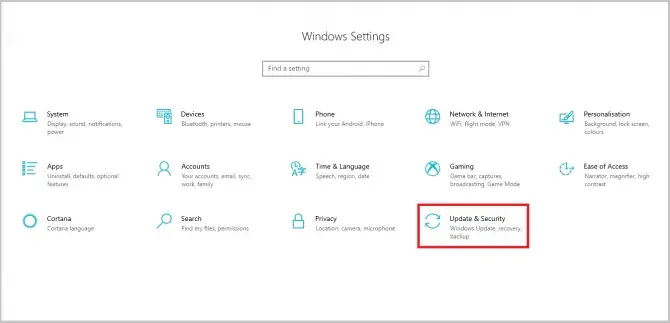
- I menyen til venstre velger duWindows-sikkerhet.
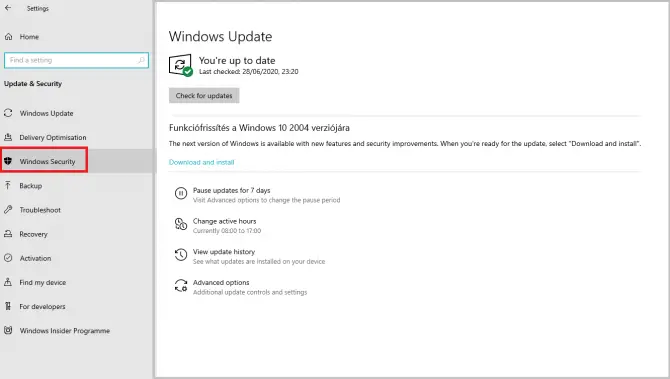
-
- Klikk påBrannmur og nettverksbeskyttelse.
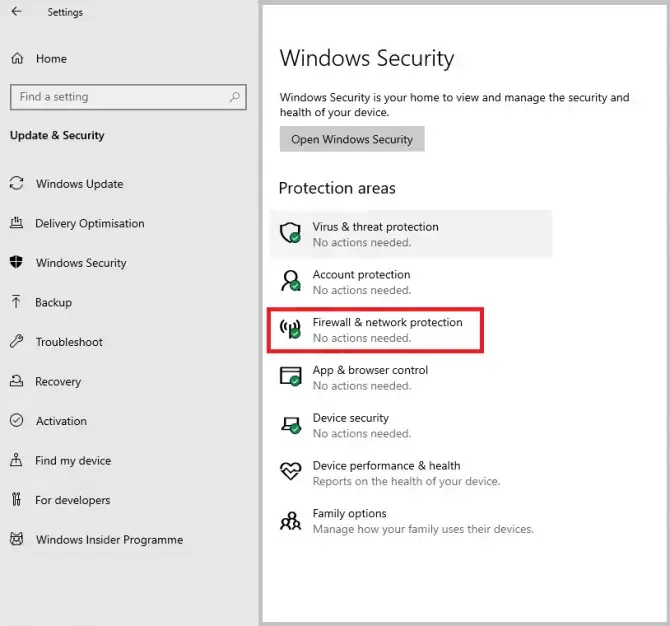
-
- Rull ned og velgTillat programmer gjennom brannmur.
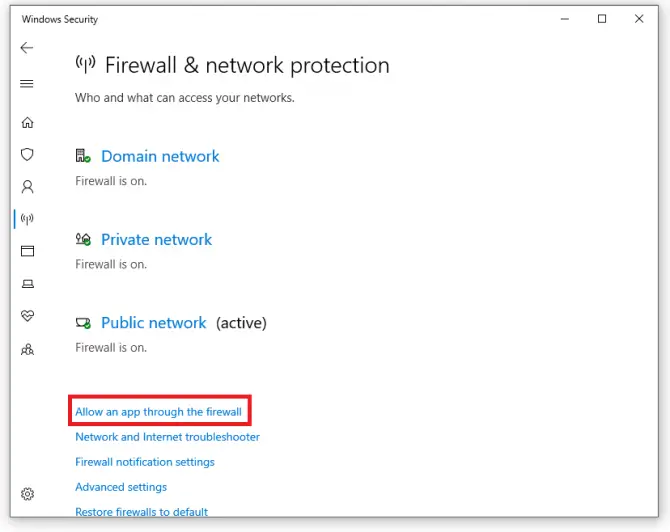
-
- Finn Nvidia-kontrollpanelet og sørg for at boksene er merket for å tillate applikasjonen gjennom brannmuren.
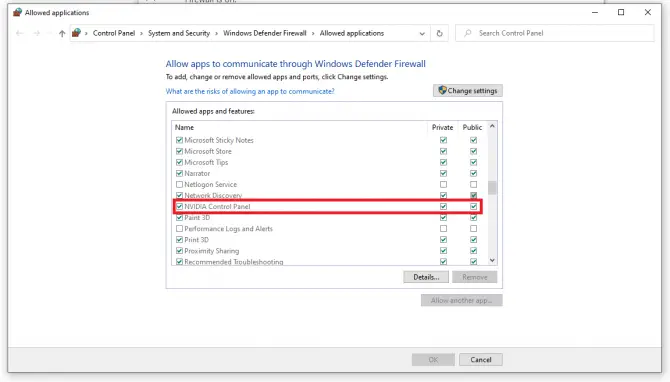
Deaktiver Nvidia-skjermbeholder
Nvidia Display Container er en annen uviktig prosess, men kan forårsake problemer som at Nvidia-kontrollpanelet ikke åpnes.Vi avslutter denne oppgaven og sletter de relevante mappene.
-
- Naviger til følgende plassering:C:\Program Files\NVIDIA Corporation\Display.NvContainer\plugins\LocalSystem
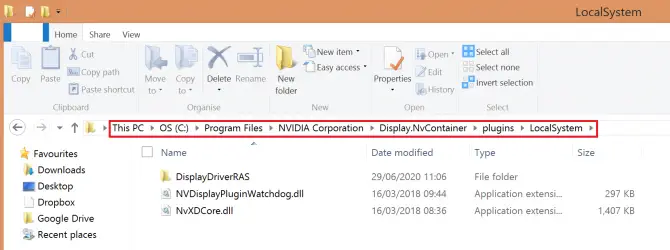
- Høyreklikk på DisplayDriverRAS-mappen og velgDelete.
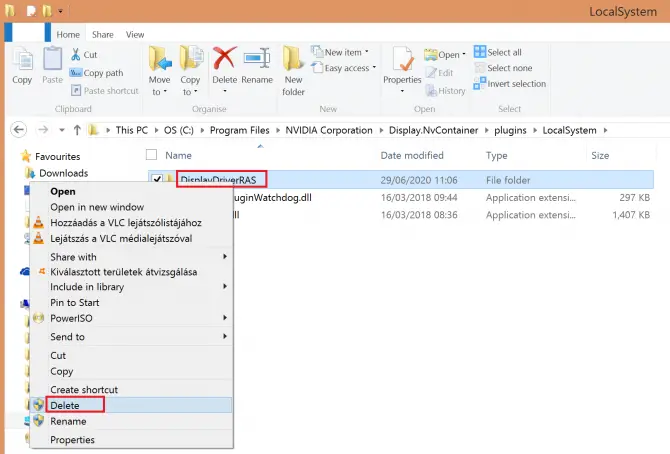
- Naviger nå til følgende plassering:C:Program FilesNVIDIA Corporation.
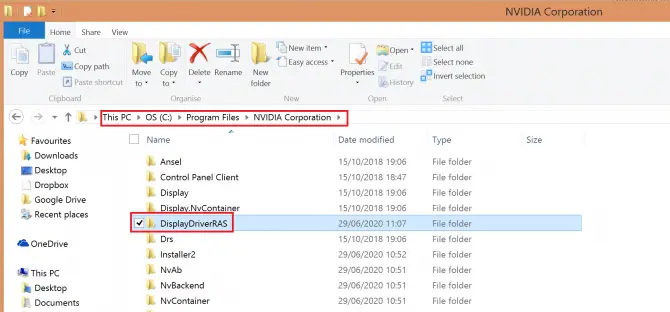
-
- Finn DisplayDriverRAS-mappen, høyreklikk og velgDelete.
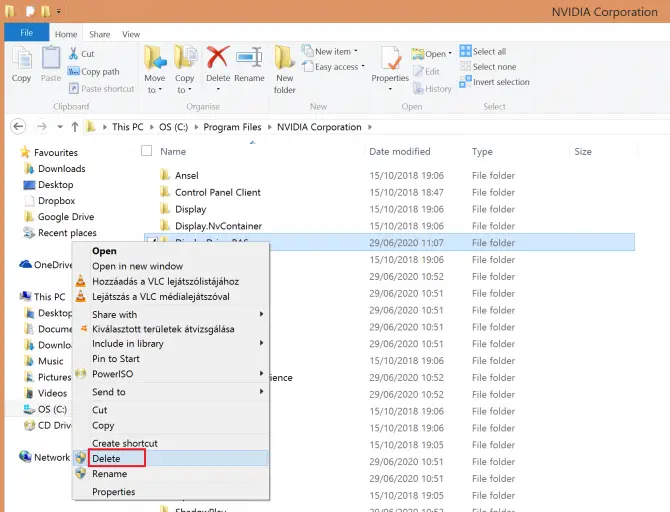
- 按Ctrl + andre + DelÅpne oppgavebehandlingen.Finn Nvidia Display Container Local System-prosessen og klikkSluttoppgave.
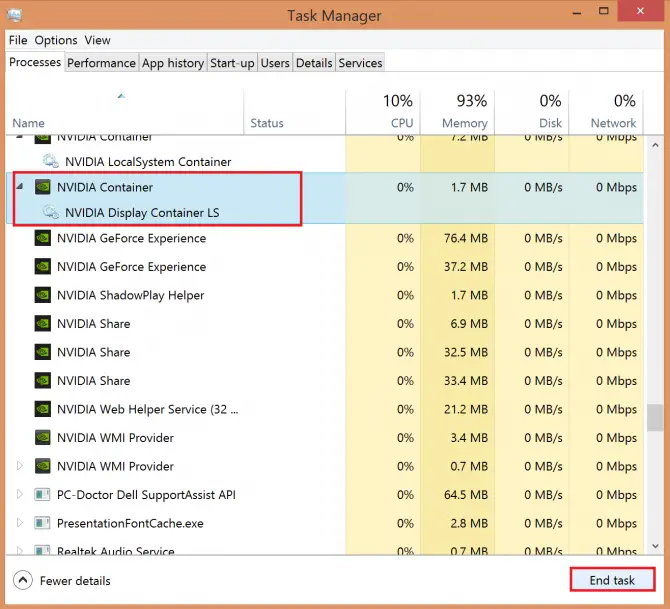
Sjekk om dette løser problemet.Hvis du ikke allerede har gjort det, kan du fortsatt prøve en rekke alternativer, men du må nå justere systemet ditt dypere.
Sjekk om nødvendige tjenester kjører
Kontrollpanelet trenger noen bakgrunnstjenester for å kjøre problemfritt: Nvidia Display Container LS og Nvidia Network Service Container.
- I søkefeltetSkriv inn "Kjør" og klikk deretter "Slå på".
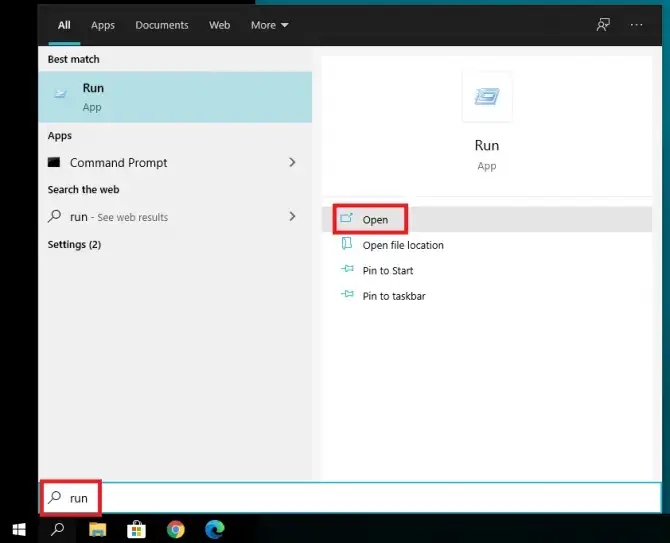
-
- Tast inn"服務.msc " i programmet som kjører, og klikk deretterSlå på.
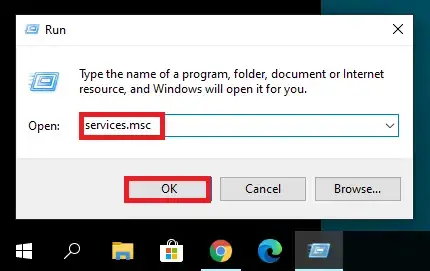
- skru oppNVIDIA Display Container LS.
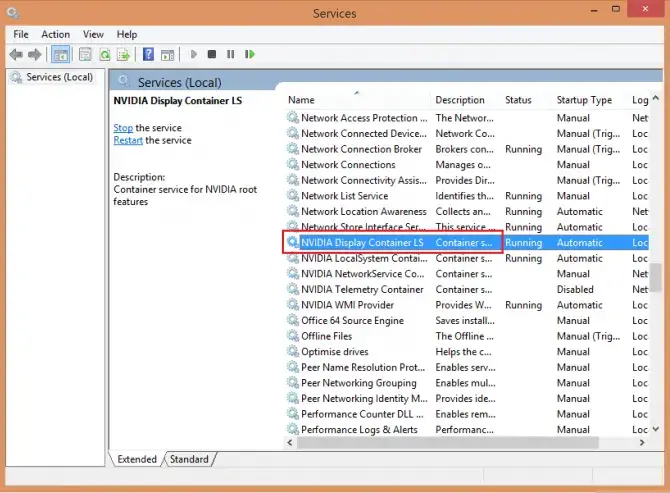
-
- Dobbeltklikk på den for å åpne egenskapene.將OppstartstypeAngitt somAuto, Klikk开始,applikasjon,DeretterKlikk OK.
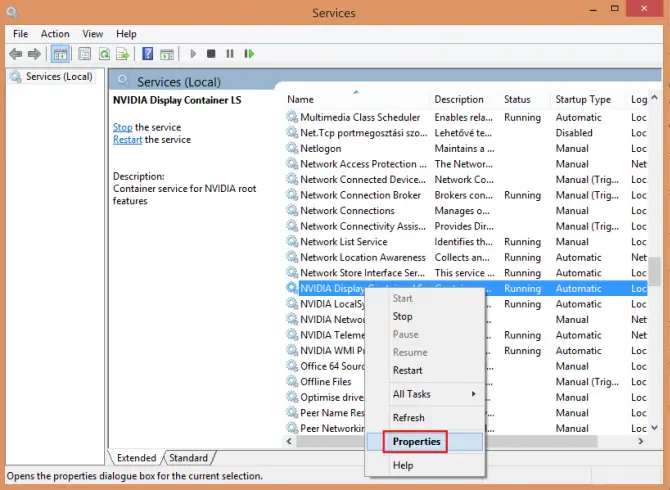
- Finn nåNvidia nettverkstjenestebeholdereog gjør det samme: dobbeltklikk, endreOppstartstypenAngitt somAutomatisk, KlikkStart,Påfør,DeretterOK.
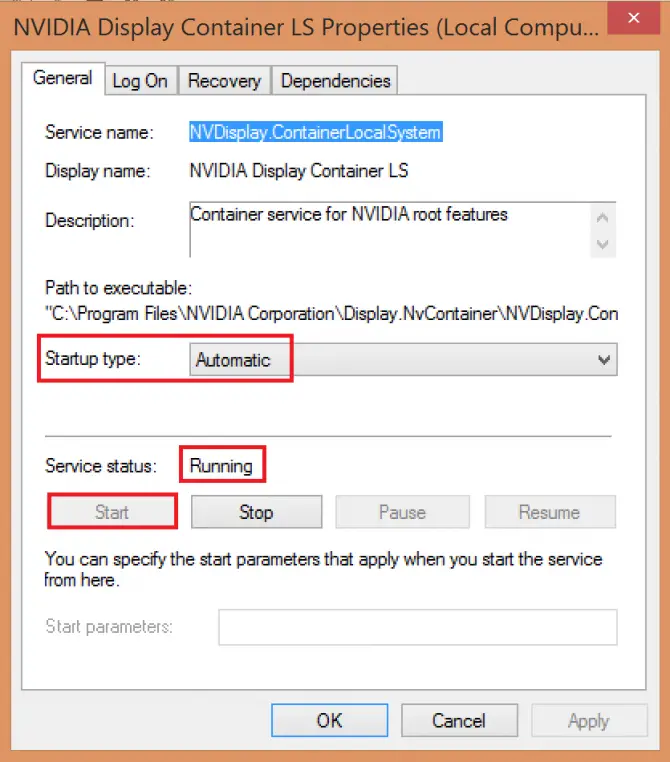
-
- Sjekk at Nvidia-kontrollpanelet nå er åpent.Hvis ikke, kan du prøve noen andre metoder.
Åpne Nvidia-kontrollpanelet fra installasjonsmappen
Av en eller annen grunn, selv om du ikke kan åpne Kontrollpanel fra Start-menyen, kan du åpne det fra installasjonsmappen.
- Navigere tilC:\Program Files\NVIDIA Corporation\Control Panel Client.
- Slå pånvcplui.exefil.
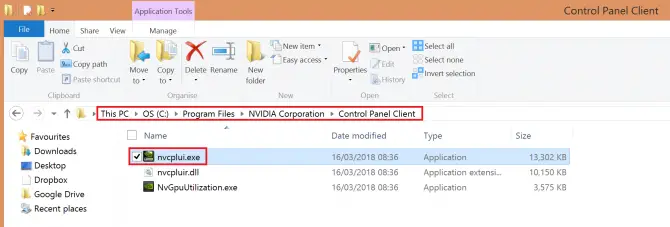
-
- Hvis du vil at Nvidia-kontrollpanelet skal starte automatisk hver gang du starter systemet, høyreklikker du på filen og velgerLag snarvei.
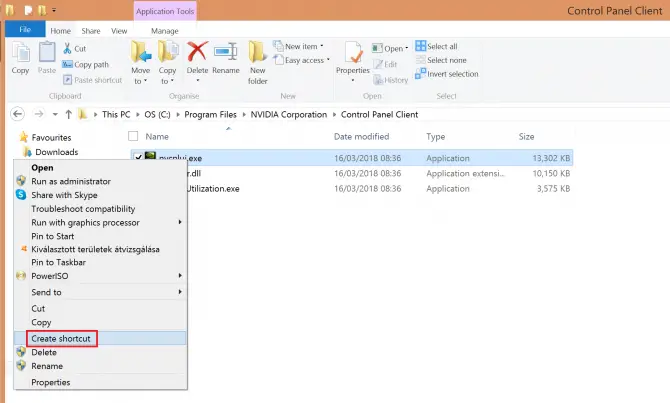
- Bekreft at du vil lage en snarvei på skrivebordet i stedet.
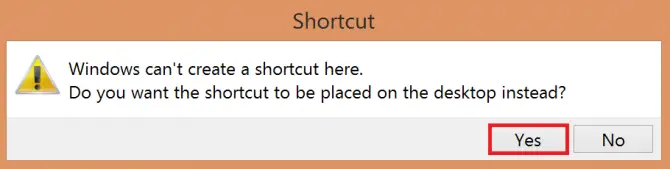
- Gå deretter til skrivebordet og flytt snarveisfilen tilC: \ ProgramData \ Microsoft \ Windows \ Startmeny \ Programmer \ Startup.Dette bør automatisere prosessen.
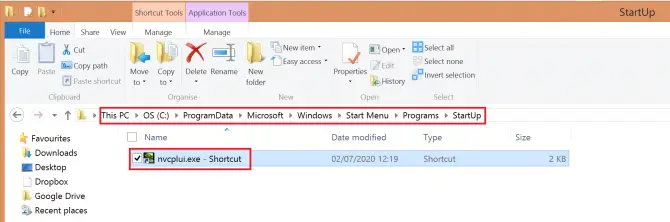
Hvis problemet ikke er løst, kan du prøve å endre noen Windows-innstillinger.
Deaktiver rask oppstart
Windows 10 har en nyttig ny funksjon kalt Rask oppstart som – du gjettet riktig – kan få systemet til å starte opp raskere.Avveiningen er imidlertid at datamaskinen aldri går helt i dvale, noe som kan forstyrre enkelte applikasjoner.Prøv å slå den av for å se om den løser problemet med Nvidia-kontrollpanelet:
- 按 Windows + S Slå påStrøminnstillinger.å velge Strøm- og dvaleinnstillinger.
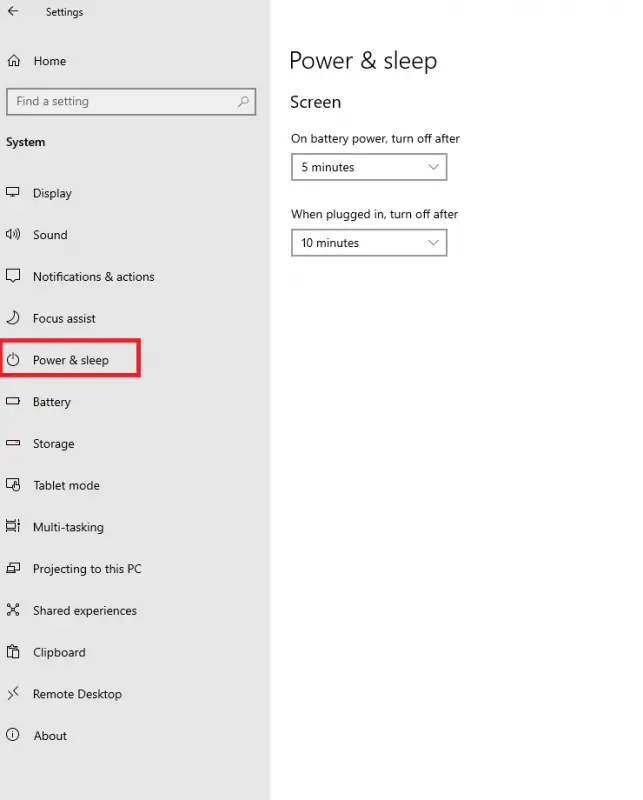
-
- til høyreRelaterte innstillingerned, klikk Andre strøminnstillinger.
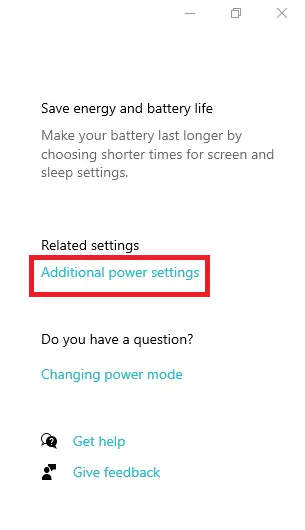
-
- Denne åpnesStrømalternativer.Klikk på Velg funksjonen til strømknappen.
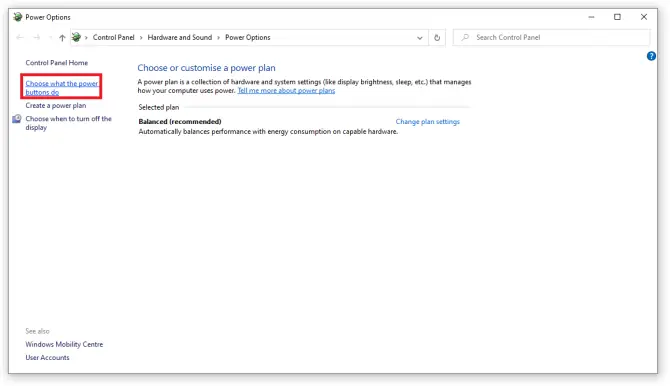
- Klikk på Endre innstillinger som for øyeblikket ikke er tilgjengelige.
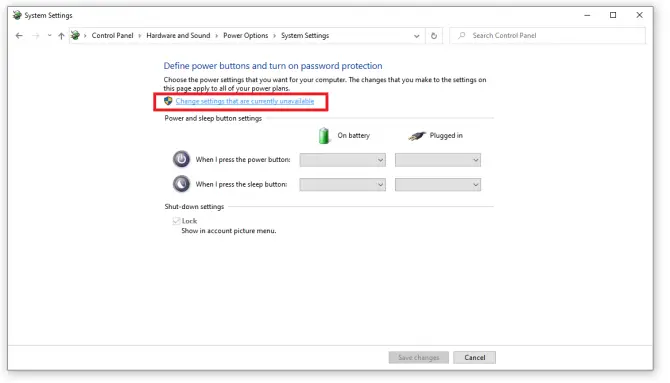
- Fjern merket Slå på hurtigstart (anbefalt) Alternativ og klikk lagre endringer.
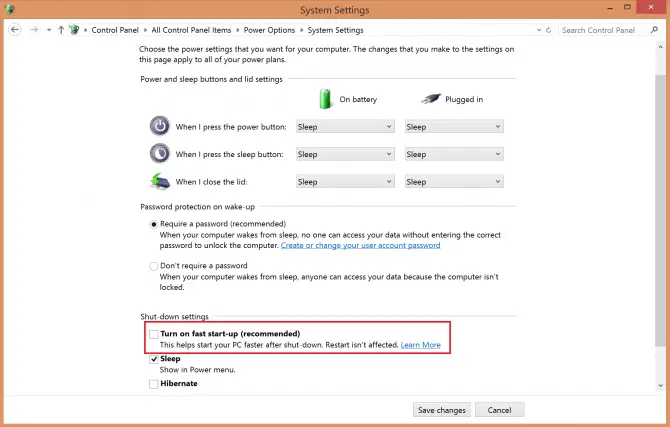
Sjekk om dette løser problemet ditt.Systemet ditt kan nå starte litt tregere, men Nvidia-kontrollpanelet skal åpnes.Hvis den fortsatt ikke gjør det, kan driveren din være utdatert.Sjekk ut artikkelen vår om hvordan du oppdaterer Nvidia-grafikkdrivere!
Konklusjon
Nvidia-kontrollpanelet er et nyttig program, men noen ganger kan det være problematisk.Vi håper disse løsningene er nyttige for deg og at du klarer å slå den på.Gi oss beskjed i kommentarene!


![Hvordan se Windows-versjonen [veldig enkelt]](https://infoacetech.net/wp-content/uploads/2023/06/Windows%E7%89%88%E6%9C%AC%E6%80%8E%E9%BA%BC%E7%9C%8B-180x100.jpg)


